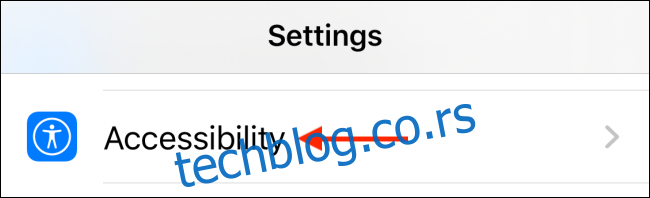Функција АссистивеТоуцх на иПхоне-у и иПад-у је благодат за приступачност. Даје вам софтверске пречице за хардверска дугмад и омогућава вам да прилагодите покрете. Ако често користите функцију АссистивеТоуцх, ево како да је брзо омогућите или онемогућите.
Преглед садржаја
Како додати АссистивеТоуцх пречицама за приступачност
Обично морате да копате у одељку Приступачност у апликацији Подешавања сваки пут када желите да омогућите или онемогућите функцију АссистивеТоуцх. Корисници иПад-а који су мапирали додатне функције на свом мишу, попут клика на дугме за прелазак на почетни екран, често омогућавају и онемогућавају функцију АссистивеТоуцх.
Можете уштедети много времена додавањем АссистивеТоуцх функцији пречица за приступачност. Једном када додате, моћи ћете да онемогућите АссистивеТоуцх помоћу бочног дугмета или из контролног центра.
Да бисте започели процес, отворите апликацију „Подешавања“ и идите на одељак „Приступачност“ (можете да креирате и пречицу за њу на почетном екрану).
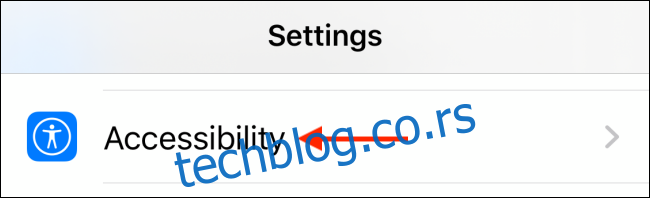
Овде превуците прстом надоле и додирните опцију „Пречица за приступачност“.

Сада изаберите дугме „АссистивеТоуцх“.
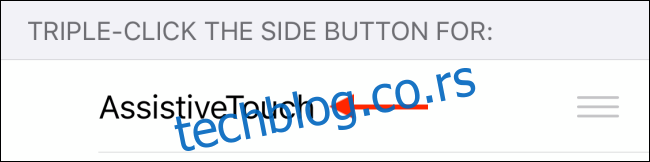
Ваш иПхоне или иПад ће вам рећи да када омогућите функцију пречица за приступачност, хитни СОС више неће радити троструким кликом на дугме Бочно/напајање. Уместо тога, сада ћете морати да притиснете и држите бочно дугме и једно од дугмади за јачину звука. Додирните дугме „Настави“ да бисте наставили.
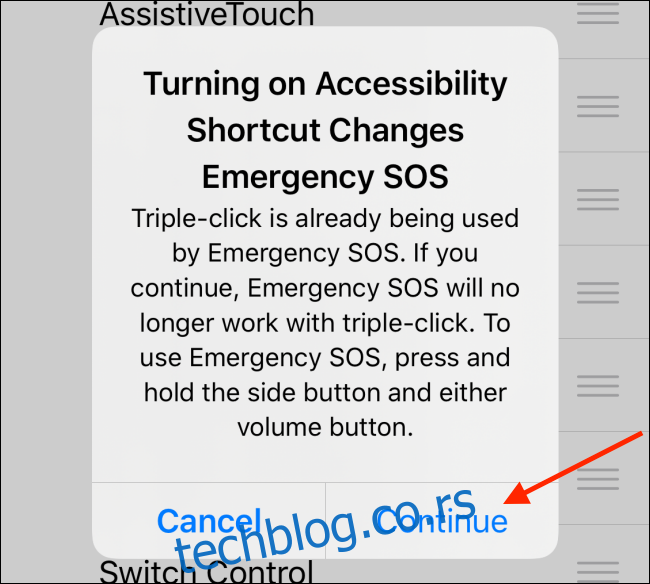
Функција пречица за приступачност је сада активна.
Како брзо омогућити АссистивеТоуцх
Сада када је функција пречица за приступачност омогућена за АссистивеТоуцх, све што треба да урадите је да трипут кликнете на дугме Сиде/Повер на вашем иПхоне-у или иПад-у (или физичко дугме Хоме ако користите старији иПхоне или иПад) да бисте омогућили АссистивеТоуцх .

Плутајуће дугме АссистивеТоуцх (које подсећа на дугме Хоме) ће се одмах приказати на екрану.
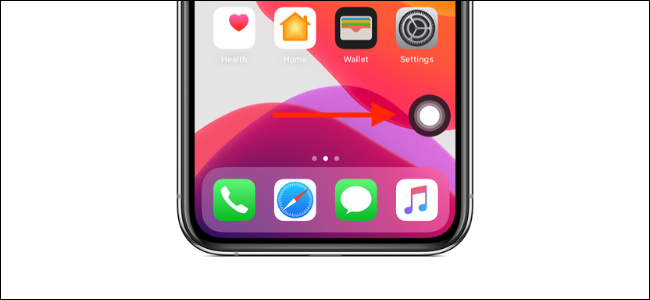
Када додирнете дугме АссистивеТоуцх, видећете проширени мени и видети све пречице.
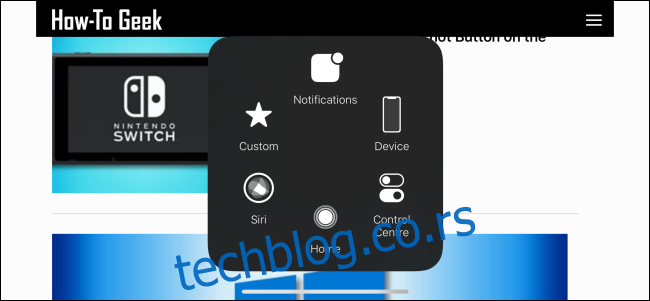
Ако волите Сири, можете једноставно замолити Сири да омогући или онемогући АссистивеТоуцх за вас. Само притисните и држите дугме за бочно/напајање или дугме за почетак или реците „Хеј Сири“ да бисте покренули Сири. Сада изговорите команду „Укључи АссистивеТоуцх“ или „Искључи АссистивеТоуцх“.
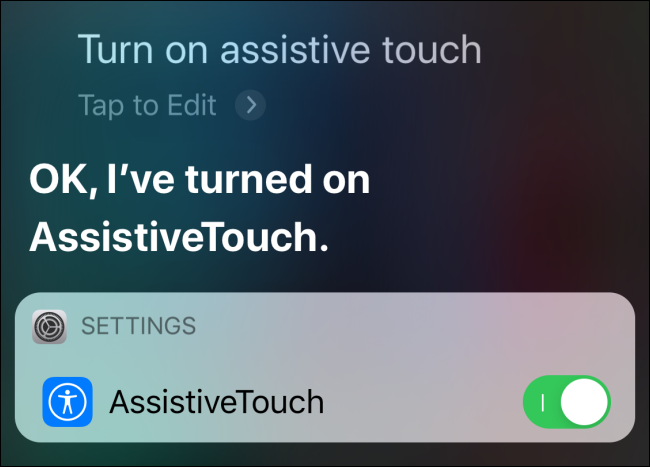
Како омогућити АссистивеТоуцх помоћу Контролног центра
Ако не желите да користите физичка дугмад на свом иПхоне-у или иПад-у или да разговарате са Сири, постоји још једна, поузданија опција за вас. Контролном центру можете додати контролу пречица за приступачност.
На вашем иПхоне-у или иПад-у отворите апликацију „Подешавања“, а затим идите на одељак „Контролни центар“.
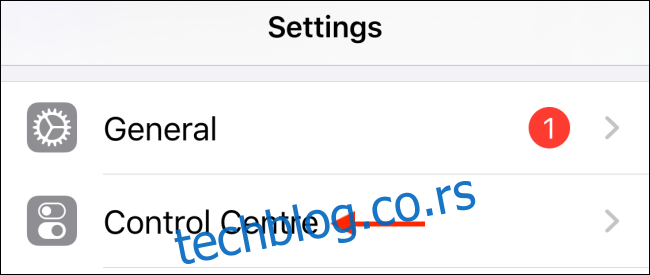
Овде додирните опцију „Прилагоди контроле“.
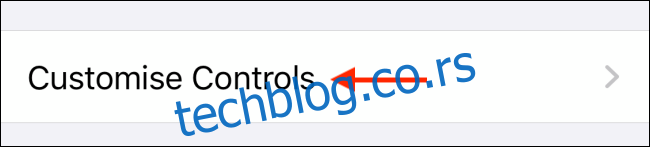
Сада превуците прстом надоле и додирните дугме Плус (+) поред опције Пречице за приступачност.

Контрола пречица за приступачност ће бити додата у Контролни центар. Можете да користите икону ручке у три реда на десној ивици да бисте променили редослед контрола.
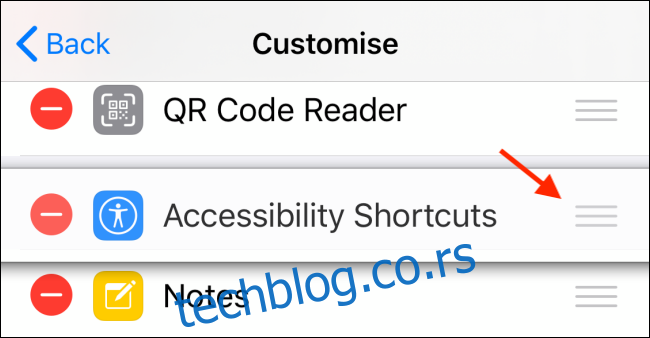
Сада превуците прстом надоле од горњег десног угла екрана (или превуците нагоре од дна екрана ако користите иПхоне или иПад са тастером Хоме) да бисте открили Контролни центар.
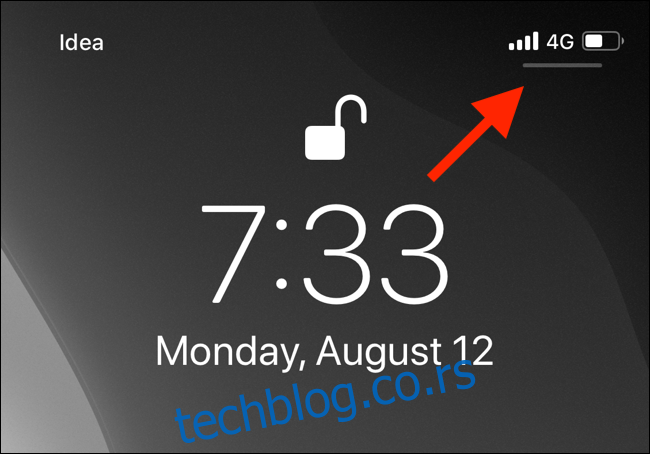
Овде уочите новододату контролу пречица за приступачност и додирните је.
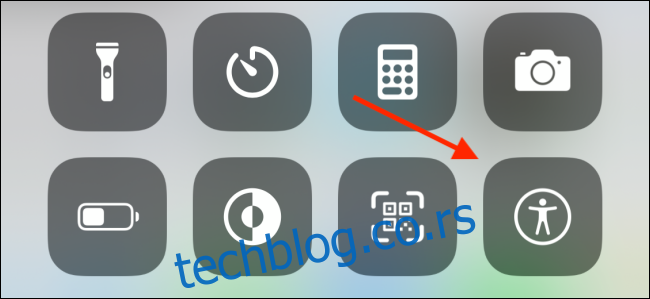
Изаберите дугме „АссистивеТоуцх“ да бисте омогућили плутајуће дугме Почетна.
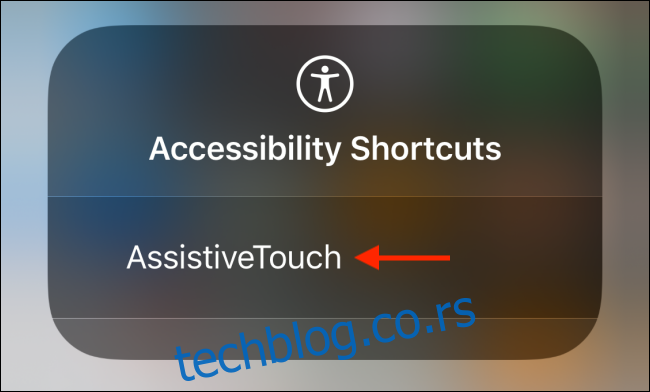
Касније се можете вратити у Контролни центар и поново додирнути дугме да бисте искључили АссистивеТоуцх.
Заинтересовани сте да урадите више са плутајућим дугметом АссистивеТоуцх? Ево како да прилагодите АссистивеТоуцх дугмад и покрете на вашем иПхоне-у или иПад-у.